PS添加渐变叠加效果
1、打开PS,把昨天的文件拖入PS中
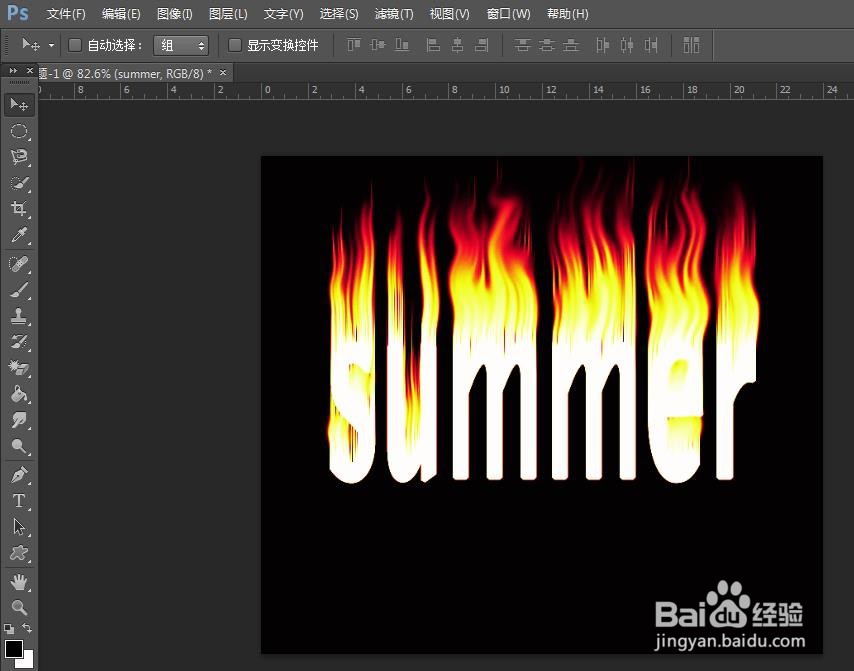
2、点击图层编辑下方的“添加图层样式”,点击“渐变叠加”
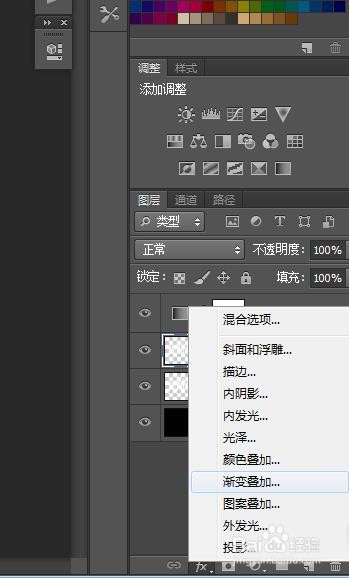
3、点击“渐变颜色”,弹出“渐变编辑器”
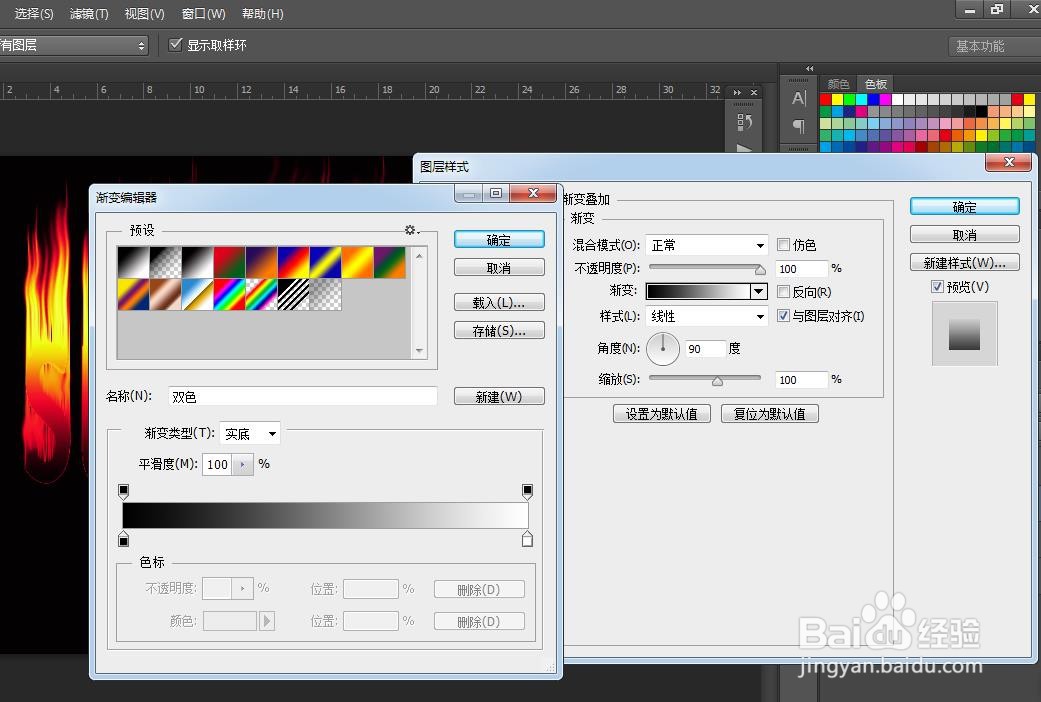
4、添加4个颜色点,参数如图。
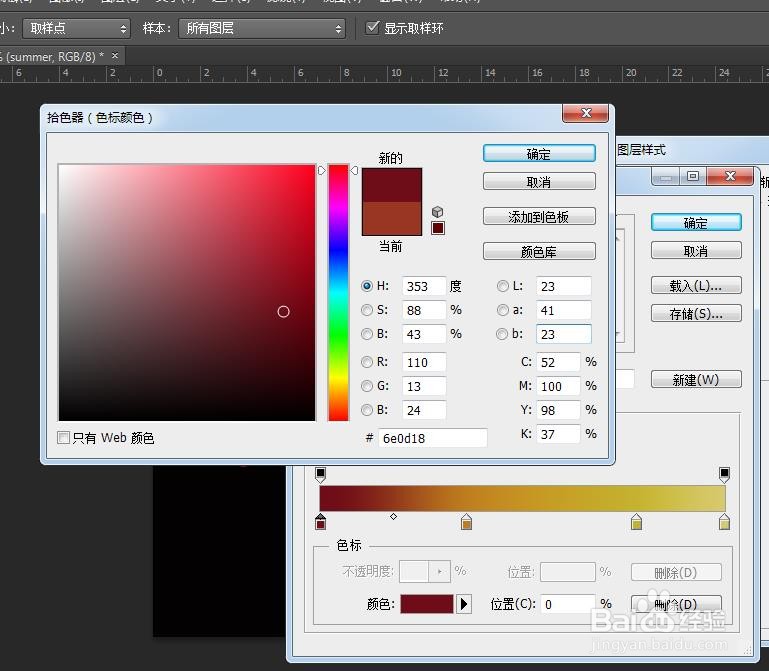


5、最后一个白色的点,用“吸管工具”复制最近颜色

6、全部直接点击“确定”,效果如下。
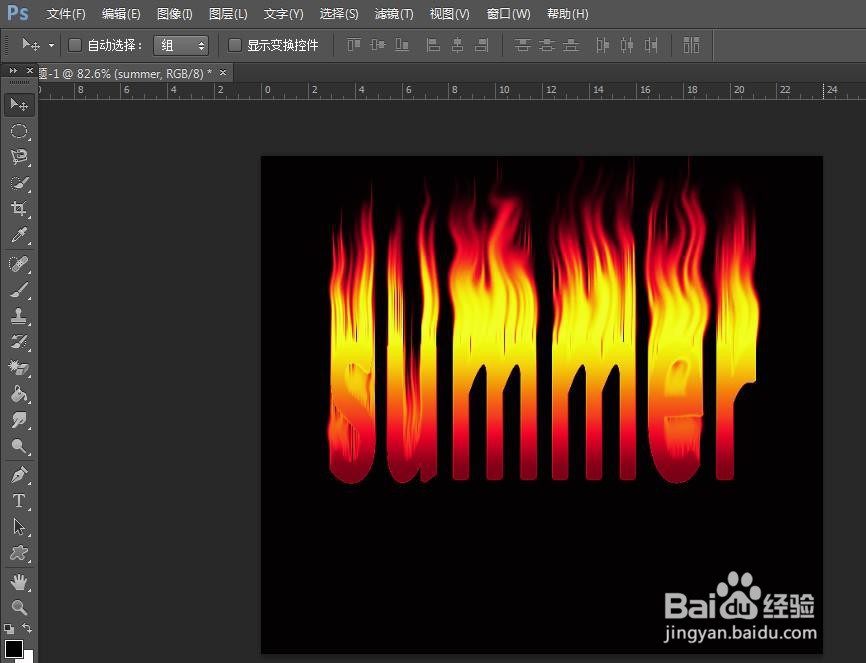
声明:本网站引用、摘录或转载内容仅供网站访问者交流或参考,不代表本站立场,如存在版权或非法内容,请联系站长删除,联系邮箱:site.kefu@qq.com。
阅读量:70
阅读量:109
阅读量:85
阅读量:151
阅读量:63